Odstranite kontekstni meni Mount v sistemu Windows 10
Ena od odličnih lastnosti sistema Windows 10 je vgrajena zmožnost priklopa datotek ISO in IMG v File Explorer z samo dvojnim klikom. Operacijski sistem ustvari navidezni pogon, ki namesti vsebino slikovne datoteke diska in jo omogoči, natanko tako, kot če bi v optični pogon vstavili fizični disk. Vendar imajo nekateri uporabniki raje alternativno programsko opremo za to nalogo, zato se bodo morda želeli znebiti ukaza privzetega kontekstnega menija.
Oglas
Morda ga boste želeli odstraniti tudi, če morate za osebni računalnik uporabiti določene omejitve in uporabnikom preprečiti odpiranje datotek ISO. Privzeto vnos kontekstnega menija Mount omogoča uporabniku, da datoteke ISO, IMG, VHD in VHDX namesti kot navidezni pogon.

Ukaz Mount je mogoče odstraniti iz kontekstnega menija s prilagoditvijo registra. Če želite odstraniti ta ukaz, sledite spodnjim navodilom.
Če želite odstraniti kontekstni meni Mount v sistemu Windows 10, naredite naslednje.
- Prenesite te datoteke registra: Prenesite registrske datoteke.
- Ekstrahirajte jih v katero koli mapo, ki jo želite, npr. v mapo namizja.

- Dvokliknite datoteko
Odstranite ukaz Mount za datoteke ISO in IMG.reg. - Potrdite operacijo. S tem boste odstranili ukaz kontekstnega menija Mount za datoteke ISO in IMG.
- Če želite odstraniti ukaz za datoteke VHD in VHDX, ki jih uporablja Hyper-V, dvokliknite datoteko
Odstrani ukaz Mount za datoteke VHD.reg.
Končali ste.
Pred:

po:
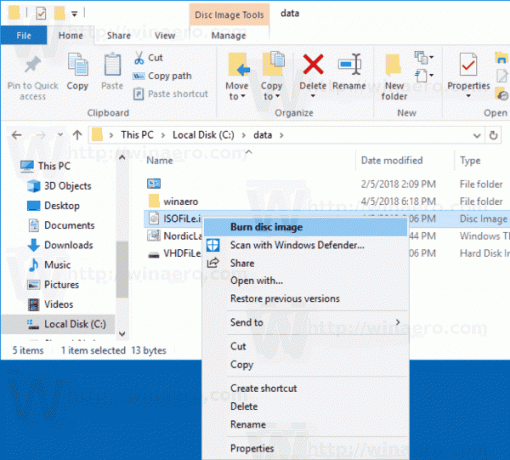
Arhiv, ki ste ga prenesli, vsebuje datoteke za razveljavitev, tako da boste lahko z enim klikom obnovili odstranjeni ukaz Mount.
Datoteke registra dodajo prazno vrednost niza "ProgrammaticAccessOnly" pod naslednje podključe:
- HKEY_CLASSES_ROOT\Windows. IsoFile\shell\mount
- HKEY_CLASSES_ROOT\Windows. VhdFile\shell\mount
ProgrammaticAccessOnly je posebna vrednost, ki skrije ukaz kontekstnega menija. Nameščene aplikacije lahko po potrebi dostopajo do njega. Če to vrednost dodate podključu Mount v registru, skrijete vnos »Mount« iz kontekstnega menija datoteke v sistemu Windows 10.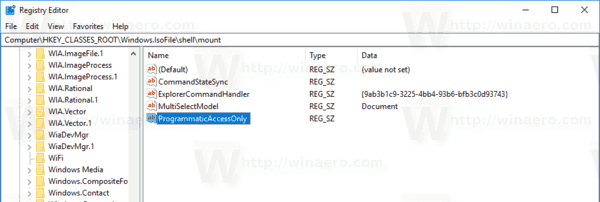
Datoteke za razveljavitev odstranijo vrednost ProgrammaticAccessOnly.
To je to.
Povezani članki:
- Kako namestiti datoteke ISO in IMG v Windows 10
- Kako videti, katero gradnjo in izdajo sistema Windows 10 vsebuje datoteka iso

